Net als bij andere digitale apparaten, stapelen zich in de loop van de tijd ongewenste bestanden op op Mac-computers en laptops, waardoor ze veel opslagruimte in beslag nemen. Het is waar dat Mac een deel van ongewenste systeembestanden kan opruimen wanneer u uw machine opnieuw opstart. De iTunes-rommel, e-mailjunk, vergelijkbare foto's en oude bestanden staan echter nog steeds op uw harde schijf. U hebt een schonere app nodig om de Mac-prestaties te verbeteren. Dit bericht helpt je een van de beste schonere apps te leren, PowerMyMac voor Mac.
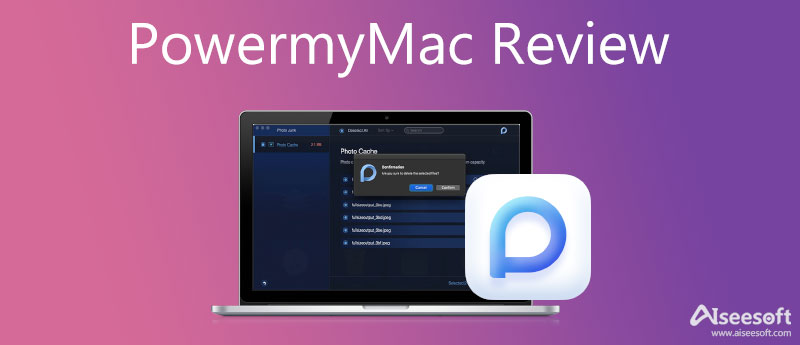
Zoals de naam al zei, is PowerMyMac een krachtige manier om je Mac op te schonen, ruimte vrij te maken en de prestaties te optimaliseren. Het voedt uw apparaat net zo goed als nieuw. In vergelijking met andere schonere apps is PowerMyMac redelijk betaalbaar. Een enkele licentie voor één jaar is beschikbaar voor $ 19.95, terwijl een levenslange licentie slechts $ 29.95 kost.
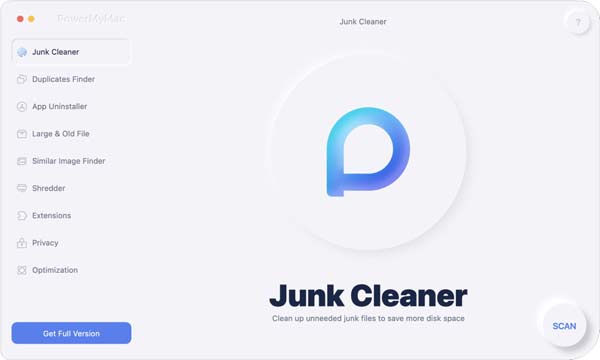
Belangrijkste kenmerken van PowerMyMac
PROS
CONS
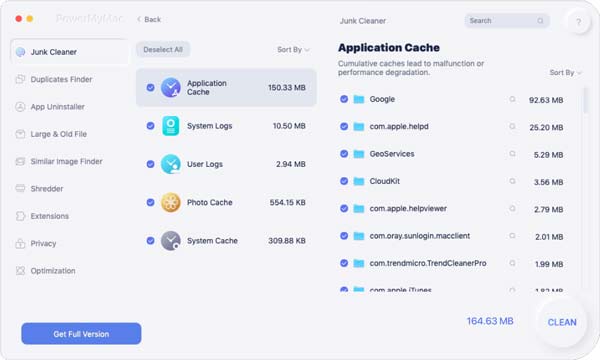
PowerMyMac is een goede schonere app voor Mac, maar het is niet de enige. Om eerlijk te zijn, kunt u maar beter meer opties leren en de beste beslissing nemen. Aiseesoft Mac Cleaner, is bijvoorbeeld een van de beste alternatieven voor PowerMyMac. Bovendien biedt het een breed scala aan bonustools.

110,348 Downloads
Aiseesoft Mac Cleaner - Beste PowerMyMac-alternatief
100% veilig. Geen advertenties.
Voer het beste PowerMyMac-alternatief uit zodra u het op uw Mac hebt geïnstalleerd. Klik op de Status knop en u krijgt de informatie over uw CPU, geheugen en opslagruimte.

Als je Mac steeds trager wordt, ga dan naar de schoonmaakster tabblad vanaf de linkerkant. Hier krijg je de schonere tools. Om ongewenste systeembestanden te verwijderen, kies Systeemongeluk. Klik op de aftasten om te beginnen met zoeken naar ongewenste bestanden. Wanneer het scannen is voltooid, drukt u op de Bekijk knop, selecteer de ongewenste bestandstypen en klik op de schoon knop.

Schakel over naar de . om meer tools te krijgen Toolkit tabblad. Als u bijvoorbeeld meerdere apps wilt verwijderen, kiest u: Installatie ongedaan makenen klik aftasten. Druk, indien beschikbaar, op de Bekijk knop, selecteer ongewenste apps en druk op schoon.

Verlengde lezing:
Is PowerMyMac veilig?
Ja. Als u de app van de officiële website downloadt, is het veilig om deze schonere app te gebruiken. Sommige gebruikers hebben echter gemeld dat de app tijdens de installatie extra apps kan downloaden.
Kan ik PowerMyMac gebruiken op macOS Mojave?
PowerMyMac is beschikbaar voor macOS Mojave, macOS High Sierra, macOS Sierra, OS X El Capitan en OS X Yosemite.
Hoe maak je Mac-ruimte vrij zonder apps van derden?
Ten eerste kunt u uw Mac opnieuw opstarten om een deel van de systeemrommel te verwijderen. Bovendien is de ingebouwde functie Opslagbeheer beschikbaar om nutteloze gegevens en bestanden op Mac op te ruimen.
Conclusie
Nu moet u leren wat PowerMyMac voor Mac is, de voordelen en tekorten en hoe u het kunt gebruiken om uw apparaat gezond te houden. Bovendien hebben we ook het beste alternatief geïdentificeerd, Aiseesoft Mac Cleaner. U kunt onze introductie en aanbeveling volgen om uw beslissing te nemen. Als je andere problemen tegenkomt, neem dan contact met ons op door je bericht onder dit bericht achter te laten.

Mac Cleaner is een professionele Mac-beheertool om ongewenste bestanden, rommel, grote / oude bestanden te verwijderen, dubbele bestanden te verwijderen en de prestaties van je Mac te controleren.
100% veilig. Geen advertenties.